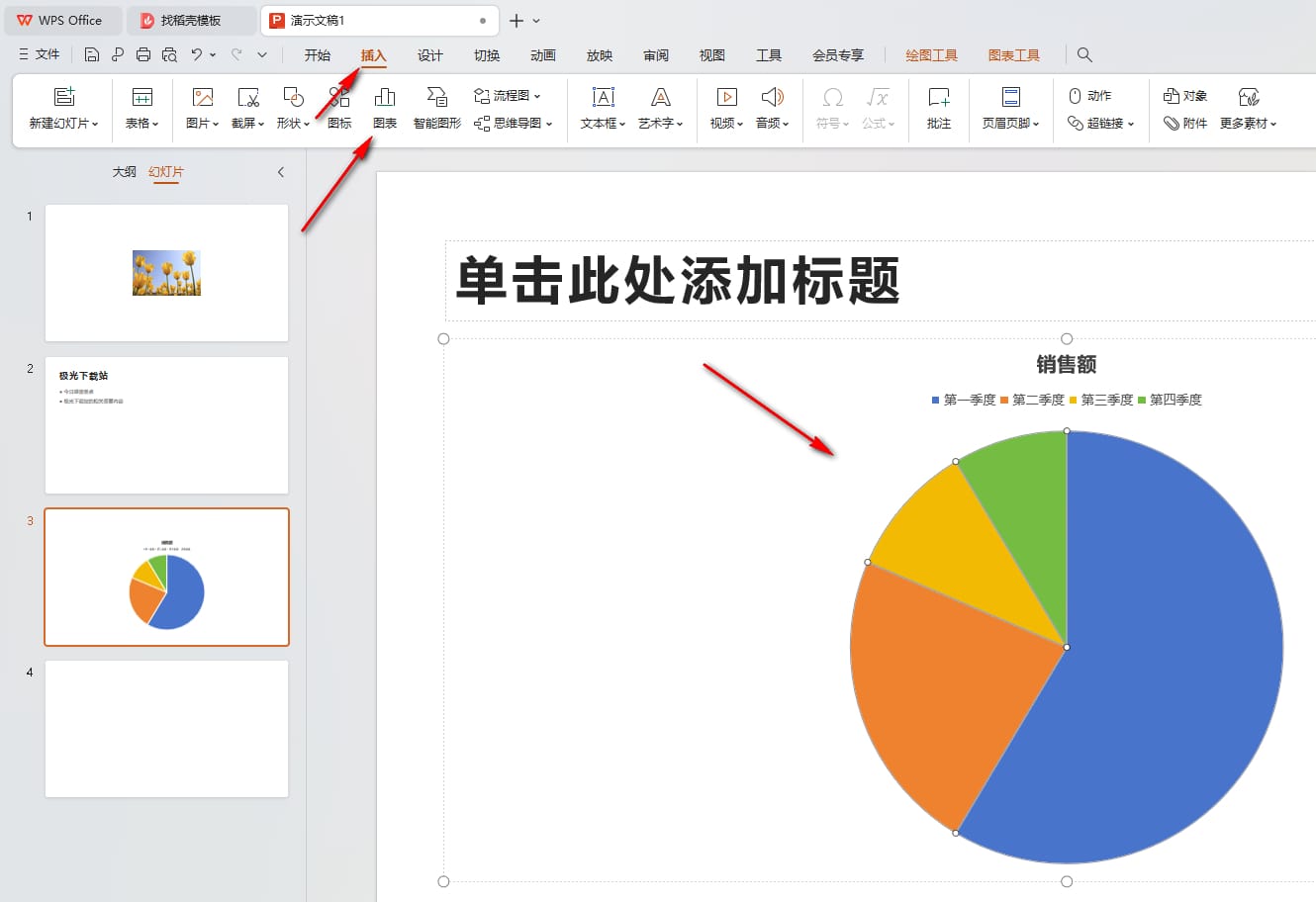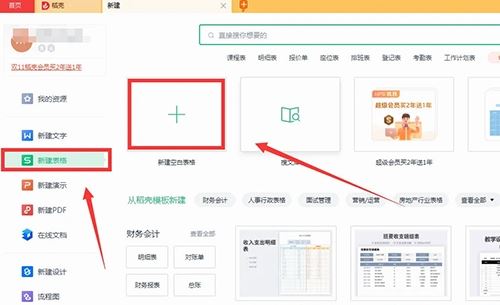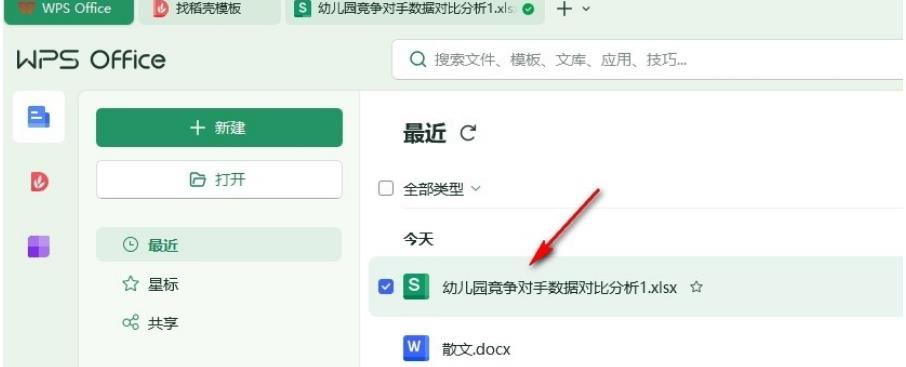WPS演示如何根据内容新增节 WPS演示根据内容新增节的方法
wps PPT演示文稿在当前工作当中,使用是很频繁的一个文件编辑工具,很多小伙伴会将自己需要的一些资料、汇总材料等通过演示文稿进行编辑设计等,而在编辑的过程中,我们可以为相关的幻灯片内容进行新增节来操作,你可以在演示文稿中编辑多张幻灯片,完成内容编辑之后,可以新增节来编辑更多的幻灯片内容,而想要根据内容进行新增节的话,需要在工具栏中找到节功能进行操作,下方是关于如何使用WPS PPT演示文稿根据内容新增节的具体操作方法,如果你需要的情况下可以看看方法教程,希望对大家有所帮助。
WPS演示根据内容新增节的方法
1.首先,我们需要打开演示文稿,如图所示。

2.接着,将鼠标点击左侧要新增节的内容幻灯片缩略图,之后点击页面顶部的【开始】选项。

3.接着,即可在打开的功能选项中找到【节】功能,将其点击打开,选择【新增节】选项。

4.新增节之后,你可以在左侧的缩略图中,查看到一个【无标题节】,你可以点击打开该选项,即可显示出自己之前编辑好的幻灯片内容,如图所示。

5.你可以将【无标题节】选项进行右键点击,可以进行重命名节,也可以进行删除节或者是新增节等操作,如图所示。